Saiba como contornar ou remover a palavra-passe do Windows 10
Alterar ou remover a password do Windows 10 pode ser fundamental caso fiquemos presos no ecrã de login do Windows 10. Existem vários motivos para isso acontecer, especialmente se esquecermos a palavra-chave de entrada.
Caso se tenha esquecido da sua password, não desespere porque, com o PassFab 4WinKey, podemos facilmente redefinir a palavra-passe da conta de utilizador no sistema operativo Windows de forma simples e eficaz. Vamos ver como funciona?
Mas o que é isso do PassFab 4WinKey? E como remove a password do meu Windows?
Em poucas palavras, caso o utilizador procure uma solução profissional de recuperar ou remover a password do Windows, certamente este software, o PassFab 4WinKey, vai ser a melhor opção disponível, ou pelo menos uma das melhores, do mercado neste momento.
Então, podemos descrever o PassFab 4WinKey como sendo um poderoso software pensado para remover ou recuperar a palavra-passe Windows, permitindo também repor a password da conta Microsoft esquecida, repor ou remover a password da conta local ou do Administrador, ou mesmo criar ou apagar uma conta de utilizador para o Windows 10/8.1/8/7/Vista/XP/Server 2019.
Destaques do PassFab 4WinKey
Podemos dizer que o PassFab 4WinKey é uma das aplicações mais simples, mais rápida e mais segura para resolver os problemas de passwords com o Windows, pois, de forma perentória, consegue desbloquear o seu computador numa questão de segundos.
Mais importante, se calhar dos detalhes mais importantes, não é necessário ser um perito em computadores ou informática no geral. A aplicação per si apresenta uma interface de utilizador simples e interativa, especialmente desenhada para o efeito.
Por outro lado, algumas outras características que tornam este software uma ferramenta popular passam por:
- Suporta todos os tipos de contas de utilizador Windows,
- Pode remover ou redefinir a palavra-passe da conta de administrador do domínio existente,
- Pode redefinir a palavra-passe da sua conta Microsoft offline,
- Pode criar uma nova conta de administrador ou de domínio para aceder ao computador bloqueado,
- Não tem de formatar ou reinstalar o sistema operativo Windows,
- Não perderá quaisquer dados durante a utilização deste software.
Ora tamanhas características tornam este software muito apetecível, especialmente ao nível empresarial, mas não só.
Assim, foi a pensar nos vários tipos de eventuais utilizadores que a marca decidiu apresentar vários tipos de versões do mesmo software e, cada uma, com as suas especificidades. Vejamos abaixo as principais diferenças.
Edições disponíveis do PassFab 4WinKey
Como informado, existem, 4 edições disponíveis para esta, digamos, fantástica ferramenta.
Em primeiro, encontramos as versões:
- Standard Edition que está disponível por €24,59,
- Professional Edition disponível por €36,89,
- Enterprise Edition disponível por €49,19.
Seguidamente, existe uma quarta versão, conhecida como sendo o «santo graal» deste software que se apelida como Edição Ultimate.
Aqui, na Edição Ultimate, iremos encontrar TODAS as funcionalidades disponíveis por €86,09 e oferece como extras, não disponíveis e mais nenhuma outra versão, as opções que se seguem na lista:
- Remover palavra-chave do administrador do domínio
- Redefinir o administrador do domínio e palavra-passe do utilizador
- Redefinir palavra-passe de administrador/utilizador padrão para conta Microsoft
- Apagar conta de utilizador do Windows ou domínio
- Criar uma nova conta de administrador do Windows ou domínio
Importante, em todas as versões estão incluídas:
- Garantia de 30 dias de devolução do dinheiro,
- Apoio ao cliente gratuito,
- Atualizações gratuitas vitalícias.
Porém, no próprio site do programador, é possível encontrar a comparação entre as diferentes versões. Basta visitar este link.
Requisitos mínimos do software
Do mesmo modo, existem requisitos mínimos que o PassFab 4WinKey requer para funcionar da melhor maneira:
- Sistema operativo: Windows 10 / Windows 8.1 / Windows 8 / Windows 7 / Vista / Windows XP (32-bit/64-bit),
- CPU: 1GHz (32 bit ou 64 bit),
- RAM: 256 MB ou mais de RAM (1024MB Recomendado),
- Espaço em disco rígido: 200 MB de espaço livre ou superior,
- GPU: NVIDIA G80+ (GT8600 a GTX1080 TI)
- Domínio: Trabalha com servidores Windows 2019/2012/2008(R2)/2003(R2)/2000 que atuam como controladores de domínio (apenas disponível para servidores de Active Directory),
- PCs: Suporte total a vários computadores de secretária, portáteis e tablets incluindo Microsoft Surface Pro, Dell, HP, Lenovo, Toshiba, ThinkPad, IBM, Sony, Samsung, Acer, ASUS, etc,
- Drives: Suporte a unidades RAID/SCSI/SATA, e sistemas de ficheiros FAT16, FAT32, NTFS, NTFS5. Nota: Para saber mais informações sobre as suas especificações técnicas, por favor visite esta página.
Ou seja, na senda do detalhe a que já nos habitou o programador, podemos visualizar todos estes detalhes e mais na própria página do software.
Guia rápido para utilizar o PassFab 4WinKey
Agora, chegamos a uma das partes principais deste artigo: o funcionamento do software em si mesmo.
Atualmente, caso tenhamos a possibilidade de arrancar a partir de uma pen USB ou um CD/DVD então podemos usar esta ferramenta de recuperação.
Logo, com apenas 3 passos simples, vai ser possível recuperar o acesso ao nosso computador bloqueado. Ora vejamos:
- Descarregar e instalar o PassFab 4WinKey para outro PC ou Mac. Evitado será dizer que o terá de fazer noutra máquina,
- Criar um disco de reposição de palavra-passe num dos formatos: CD, DVD ou USB,
- Por último, arrancar com o disco de reposição e redefinir a palavra-passe do Windows no computador bloqueado.
Mais simples? Era impossível.
De maneira idêntica, vejamos passo a passo como funciona o software:
Passo 1:
Descarregar, instalar e adquirir o PassFab 4WinKey. Seguidamente, abra-o enquanto a unidade USB está ligada ao PC. Selecione USB Flash Drive como suporte de arranque (caso utilize a edição Standard, então só pode escolher CD/DVD).
Passo 2:
Em contrapartida, depois de selecionar o suporte de arranque, basta clicar em "Burn" para iniciar o processo de formatação. O PassFab 4WinKey avisa quando a Unidade Flash USB estiver formatada e quando todos os dados nela contidos estejam removidos. Depois, clique em "Next" (Seguinte).
Passo 3:
PassFab 4WinKey vai começar a gravar a unidade USB. Não resta outra coisa se não aguardar até à finalização do processo.
A ter em conta que o próprio software vais mostrar um guia completo dos passos seguintes a efetuar:
Passo 4:
Em seguida, devemos inserir a unidade USB, CD ou DVD de arranque no computador bloqueado. No boot do PC devemos alterar na interface das escolhas de arranque para que a porta USB ou CD ou DVD seja a primeira a ser lida.
Passo 5:
Ao reiniciar o PC, iremos ver o arranque com a interface do PassFab 4WinKey e devemos selecionar o sistema operativo Windows, clicando em "Next" (Seguinte).
Passo 6:
Então, na janela seguinte, iremos ver todas as contas de utilizador: como Microsoft, Admin, Local, guest, etc. listados. A partir daqui selecionamos a conta de utilizador para a qual nos tenhamos esquecido da palavra-passe e da funcionalidade que se pretende utilizar.
Passo 7:
Por exemplo, se escolhermos remover a palavra-passe e clicar em "Next", a palavra-passe será redefinida para ficar em branco.
Passo 8:
Neste último passo, basta clicar em "Reboot" (Reiniciar), sem esquecer de remover a PEN USB, CD ou DVD.
A partir deste momento o acesso ao PC é garantido.
Vídeo
Nunca é de mais ver o vídeo oficial para perceber, com os próprios olhos, a forma de funcionamento do software
Conclusão
Assim, de repente, para que o sol volta a brilhar quando nos esquecemos de uma password tão importante como a da entrada no Windows. Essa situação pode acontecer pelas mais variadas situações e nunca ninguém estará livre.
Por fim, encontramos uma solução robusta, eficaz e simples, ao alcance de qualquer utilizador e pode ajudar mesmo em situações extremas como pode ser a recuperação de palavra-passe do Windows, sem grande esforço, neste caso em particular.
No fundo, basta escolher a conta de utilizador e a operação, definir uma nova a palavra-passe ou nenhuma e já está!
Por último, mas não menos importante, deixamos um alerta a todos os utilizadores que este software deve ser considerado como uma ferramenta de ajuda e não como um meio para ser utilizado com quaisquer outras intenções. O PPLWARE declina e condena outros usos abusivos que se queiram dar ao uso legítimo deste software.
Software com promoção: 30% de desconto
Ao elaborar o artigo, tantos nas pesquisas do site como na instalação descobrimos que está em vigor um cupão de desconto de 30%. Assim, aquando da compra, caso interesse, basta colocar A8DTE e o desconto é automaticamente subtraído aos preços acima referidos.
Neste caso, é algo a considerar, porque os valores do software base, em si, são algo puxados e podem ajudar a tomar a decisão positiva de adquirir o software.
Este artigo tem mais de um ano


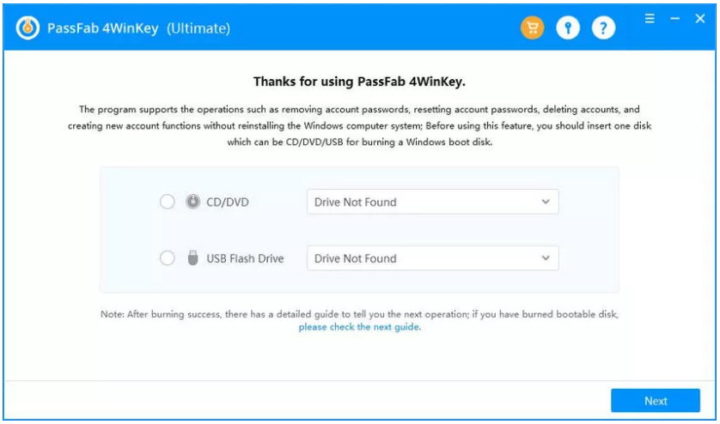

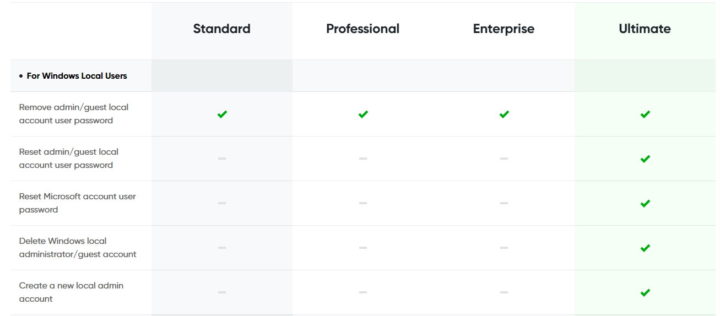
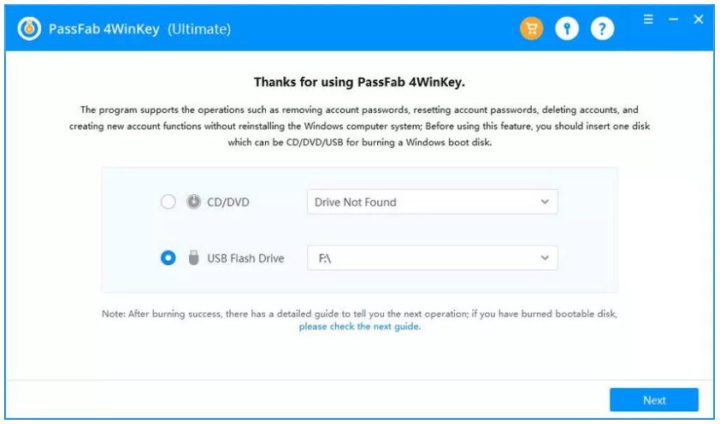


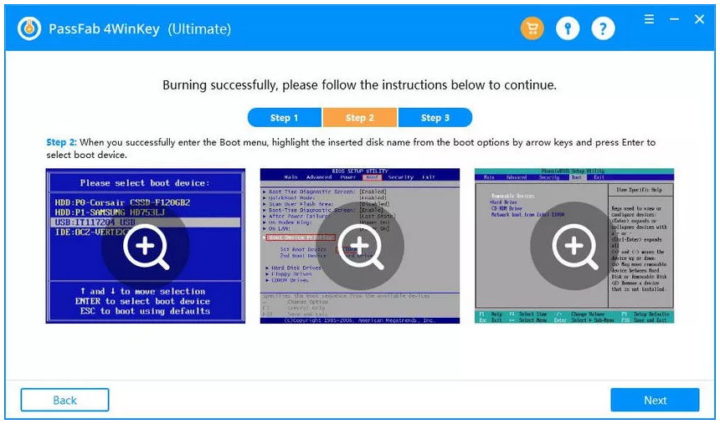
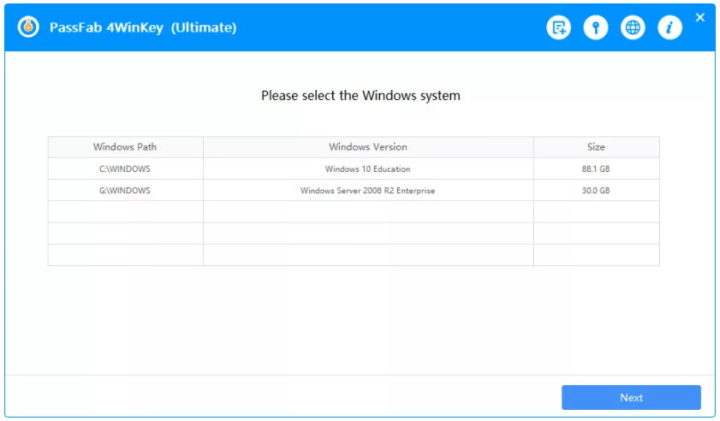

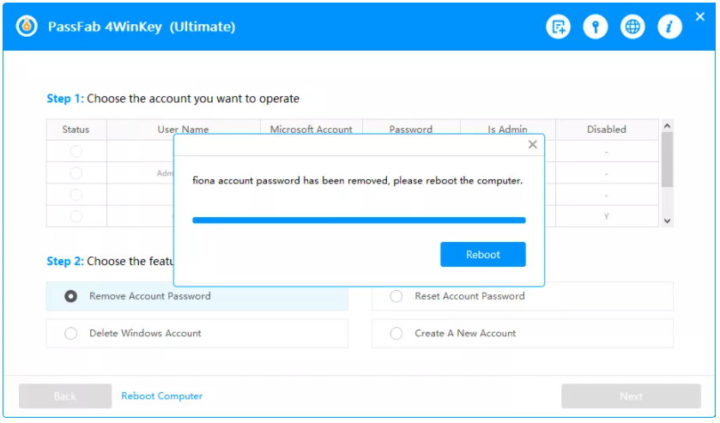























https://docs.microsoft.com/en-us/microsoft-desktop-optimization-pack/dart-v10/
É da Microsoft é gratuito e tem uma aplicação muito jeitosa o locksmith que faz isso de forma muito simples
Bom artigo, mas existe algo que não está bem explicito.
O software consegue mudar ou recuperar conta Windows?
Não interfere com o bitloker do disco?
Eu uso já há algum tempo, para esse objetivo, a aplicação Lazesoft Recover My Password, a qual comprei a versão completa por pouco mais de 17€. Muito útil no meu caso, que trabalho numa escola e tenho a necessidade por vezes de remover a palavra-passe do Windows, seja ela local ou conta Microsoft. Isso acontece, por vezes, quando alguém devolve à escola um computador do seu educando sem saber a palavra-passe dele.
Fiquei sem perceber. Consegue se romper a segurança do Windows e aceder ao conteúdo de um utilizador. Se permite acesso à conta Microsoft permite acesso ao email e à cloud por qualquer um.
Sim, consegue-se eliminar a password do Windows e aceder ao computador. Em relação à conta Microsoft, consegue-se eliminar a password quando esse tipo de conta de utilizador é usado no Windows, mas não se consegue aceder à conta propriamente dita. Logo, a cloud permanece segura. A aplicação de que falei apenas converte a conta Microsoft numa conta de utilizador local e elimina a sua password a nível local, apenas naquele computador.
Portanto, se quiserem roubar informação, pc’s etc, agora é “demasiado” fácil é isso?
Para quê ter password então?
Pois, isso depende da consciência de cada um. É como outra coisa qualquer. Um carro, por exemplo, também existem e sempre existiram formas de serem abertos e roubados. Cada um decide se o faz ou não e com que objetivo. Se for com boas intenções, como aceder ao PC quando alguém se esquece da senha, como já aconteceu diversas vezes aqui no trabalho, dá jeito. Ou, como eu expliquei, no meu caso trabalho numa ewcola e já me chegaram vários computadores às mãos, devolvidos pelas mães dos alunos, as quais não sabem a senha ou o filho(a) já se esqueceu, também. Não será, desta forma preciso repor as definições de fábrica ou formatar o PC. Facilita bastante o trabalho, principalmente quando são centenas de computadores em causa.
A questão não é o “hacker ético”. A questão é o facto de facilitarem (e os SO aparentemente não trabalharem para o impedir) que qualquer idiota consiga entrar em qualquer PC. Não tarda a fazerem publicidade e tornam muito acessível software que colocam numa pen, chegam a um pc conecta-a e entra no sistema como admin sem sequer ter de fazer mais nada.
Isto é como as armas, não tens de as usar para matar ninguém, mas na verdade é o que se vê.
Concordo.
E para ver a password da conta de administrador? Também dá? Por exemplo, num PC da empresa, se quisermos instalar determinado tipo de software, é necessário autorização de admin. Há forma de descobrir o user (administrator) e password?
Que eu saiba, não há. Mas é possível que exista.
Com esta aplicação até dá para remover a conta do admin se necessário…Mas sim, dá para remover a pass do admin e escolher uma nova ou nenhuma de todo.